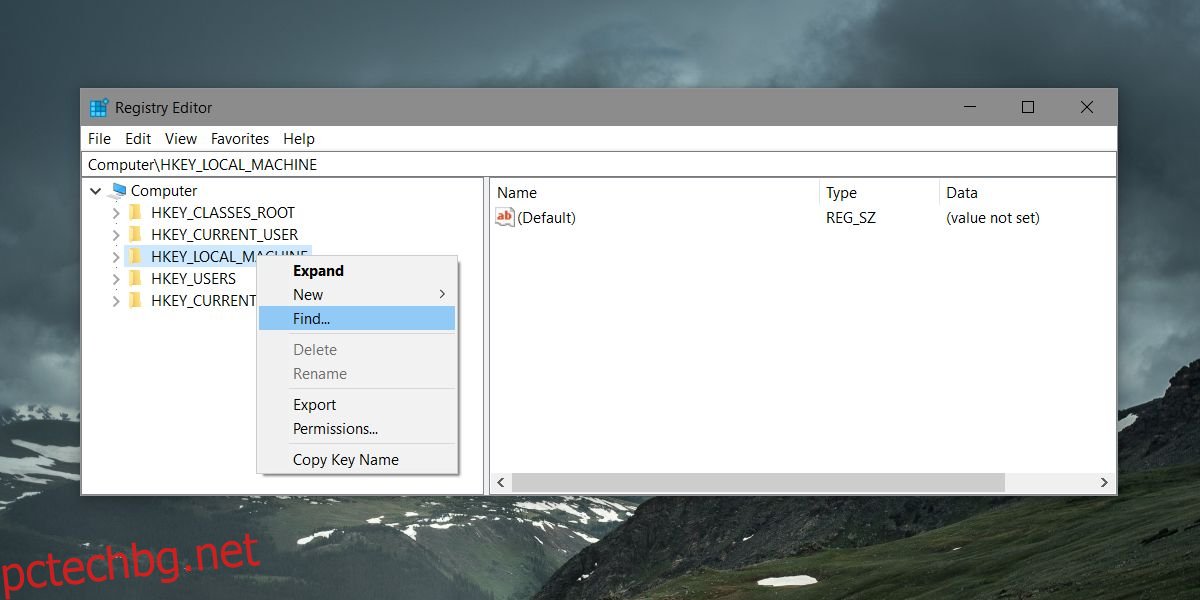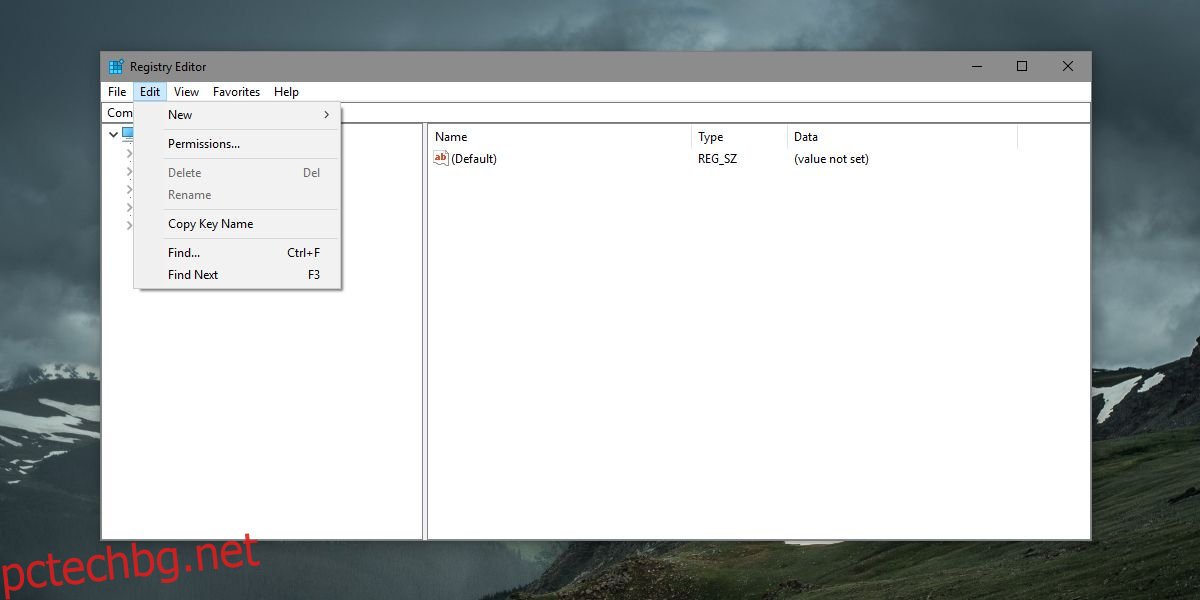В Windows 10, ако имате пътя до ключ в системния регистър на Windows, можете просто да го поставите в адресната лента в горната част и да докоснете Enter. Регистърът ще прескочи направо до адреса, който сте въвели. Много по-лесно е, отколкото ръчно да отидете до мястото. Колкото и страхотна да е тази функция, тя работи само ако имате пътя до ключ. Ако единственото нещо, което имате, е името на ключ, няма да можете да стигнете до него от адресната лента. За щастие можете да търсите в системния регистър на Windows с вградена функция за търсене.
Функцията за търсене е обозначена малко лошо; нарича се „Намери“ и наподобява едноименната функция в Notepad. Все пак това е функцията за търсене. За да търсите в системния регистър на Windows, отидете на Редактиране>Намиране.
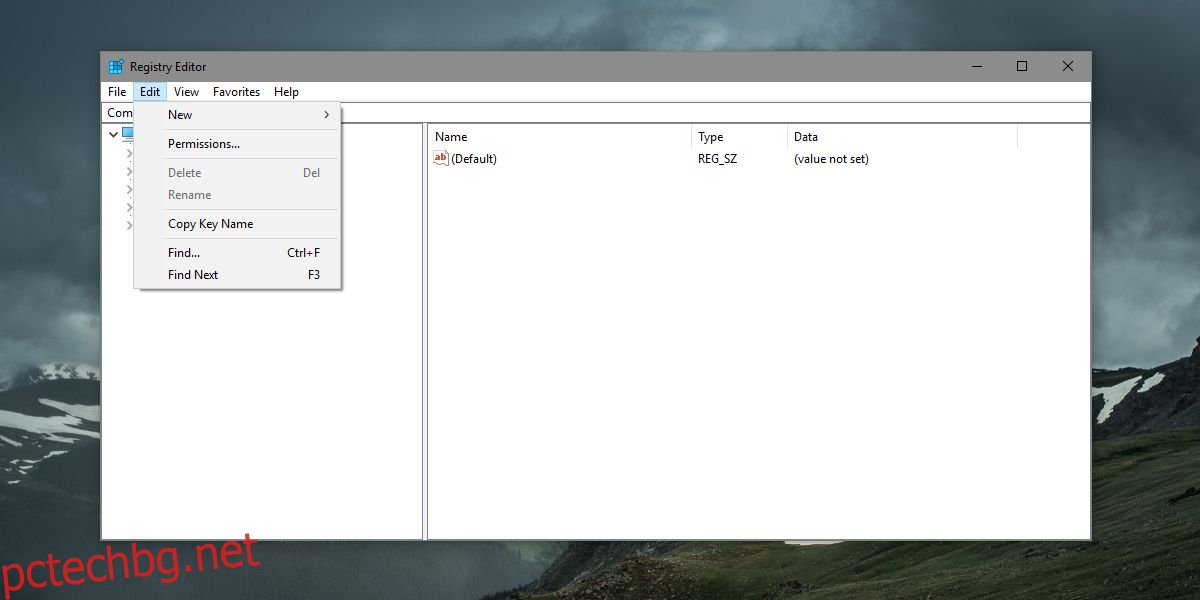
Диалоговият прозорец Търсене ви позволява да стесните търсенето си до ключ, стойност или данни. Можете да съпоставите целия низ или само част от него.
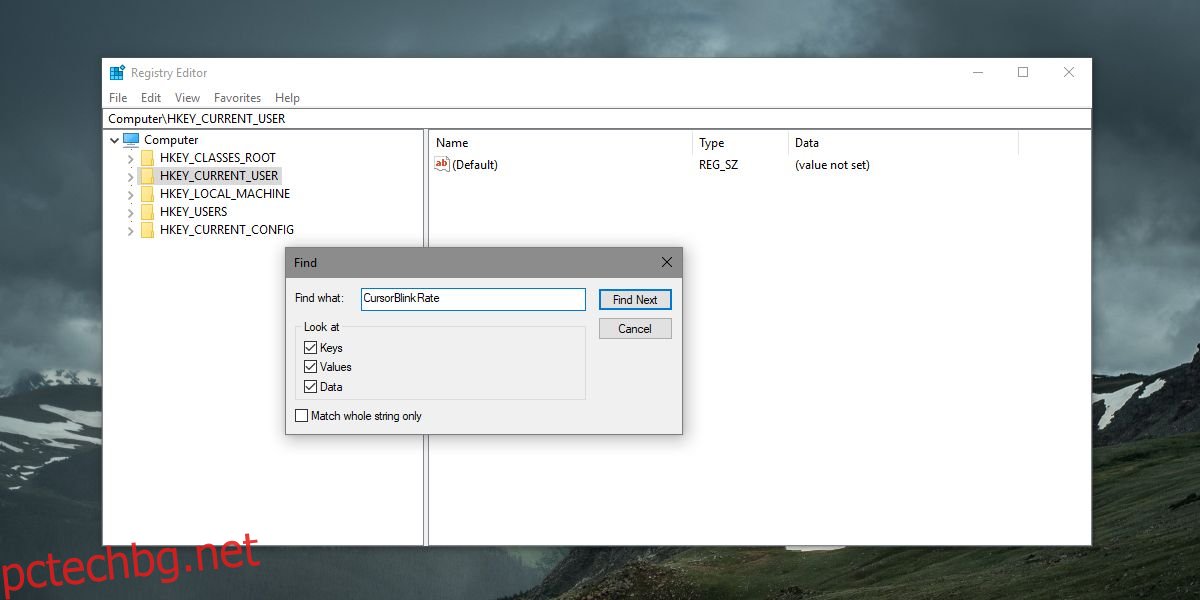
Търсенето в регистъра отнема малко време, така че бъдете търпеливи. Ако намери ключа, стойността или данните, които сте въвели, автоматично ще прескочи до местоположението и ще го маркира вместо вас.
Тази функция за търсене работи във всички версии на Windows от Windows 7 до Windows 10. Адресната лента в системния регистър е изключителна за Windows 10 Creators Update, което означава, че е възможно не всеки в Windows 10 система да я има. Функцията за търсене е чудесен алтернативен начин да стигнете до конкретен ключ или стойност.
Ключ или стойност може да се появи повече от веднъж в системния регистър. Можете да преминете към следващия клавиш или стойност, която съответства на вашето търсене, като докоснете клавиша F3. Няма да се налага да въвеждате отново думите си за търсене. Той ще запомни предишните критерии за търсене и ще продължи търсенето.
Търсене в ключ
Основното търсене може да прави разлика между ключ, стойност и данни, но не можете да го използвате, за да ограничите търсенето в определена област. Например, когато търсите ключа ControlPanel, той ще търси както HKEY_CLASSES_ROOT и HKEY_CURRENT_USER, така и всички други местоположения на основния ключ.
За да търсите в ключ, щракнете с десния бутон върху него и изберете Find от контекстното меню. Въведете това, което искате да търсите, ограничете търсенето до ключ, стойност или данни и го ограничете до точно съвпадение на низ и докоснете Enter. Ключът/стойността/данните, които регистърът на Windows намира чрез този метод, ще ги ограничи до ключа, върху който сте щракнали с десния бутон.